Guida all'importazione di sedi in Google Business Profile (GBP).
Importa le sedi dal tuo account Profilo dell'attività su Google alla piattaforma
Table of Contents
Sommario
Passo 1 Connettere l'account Passo 2 Accedi Google Business Profile Passo 3 Accedi Passo 4 Consenti l'accesso Passo 5 Crea account Passo 6 Seleziona le posizioni Passo 7 Conferma e sincronizza
In questa guida dettagliata importerai e collegherai le sedi dal tuo account Google Business Profile in un'unica soluzione!
Passo 1 Connettere l'account
Vai alla scheda Sedi e fai clic su "Connect Google account" nella sezione Importazione di Google

Passo 2 Accedi a Google Business Profile
Fai clic su "Accedi a Google my business"

Passo 3 Accedi
Assicurati di accedere all'account Google con cui gestisci le sedi.
Clicca su "Avanti"
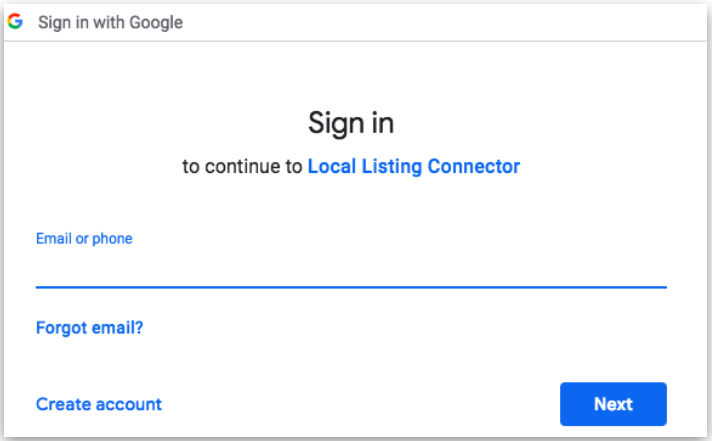
Passo 4 Consenti accesso
Si aprirà una finestra in cui ti verrà chiesto di concedere al Local Listing Connector l'accesso all'account Google. Se in precedenza hai consentito l'accesso, questo passaggio verrà saltato.
Fai clic su "Consenti".
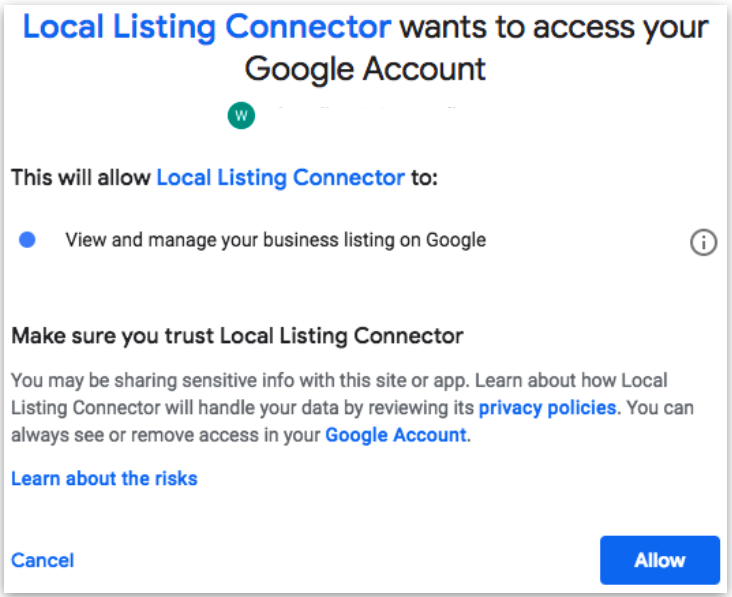
Passo 5 Creare account
Seleziona i gruppi di sedi che desideri importare e fai clic su "Crea account"

Passo 6 Selezionare le sedi
Rivedi le sedi che verranno importate e rimuovile se necessario.
Clicca su "Importa sedi"

Passo 7 Conferma e sincronizzazione
Rivedi il numero di account e sedi e fai clic su " Conferma e avvia sincronizzazione "

Una volta completata l'importazione, verrà visualizzata una finestra di conferma come mostrato di seguito.

Monitoraggio dei progressi
Se hai già avviato un'importazione da Google e stai tentando di avviarne un'altra, visualizzerai la schermata di attesa che ti informa che il sistema sta ancora elaborando i dati . Una volta che il sistema avrà terminato l' elaborazione delle posizioni , potrai avviare una nuova importazione.
Domande frequenti
Che tipo di connessione viene stabilita con Google, a livello di account (aziendale) o di sede?
La connessione a Google viene effettuata a livello di sede. Ciò significa che le sedi aggiunte successivamente devono essere collegate individualmente dopo la loro creazione. Scopri di più su come collegare le tue sedi a Google qui.
Come sono denominati gli account?
Ereditano i nomi dei gruppi di sedi di Google. Se il gruppo di sedi di Google ha lo stesso nome di un account creato in precedenza, i dati sulla posizione verranno importati lì.
Come vengono importate le sedi non raggruppate?
Vengono raggruppati e importati in un'unico account recante il nome dell'utente di Google Business Profile che lo sta importando.
Quali sedi vengono estratte da Google Business Profile?
Tutte le sedi tranne quelle sospese.